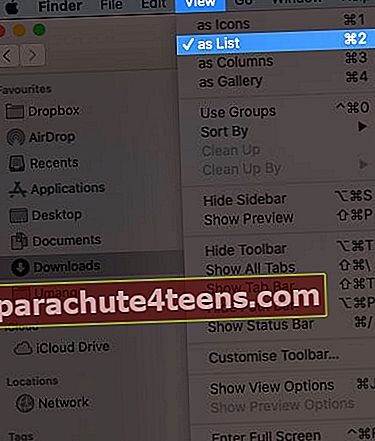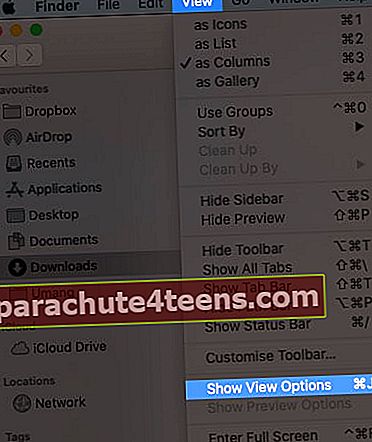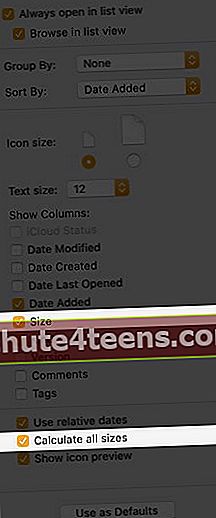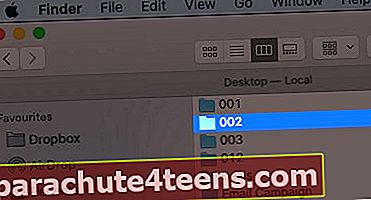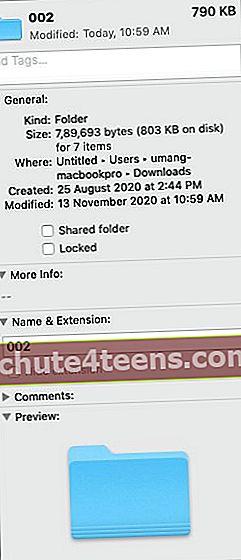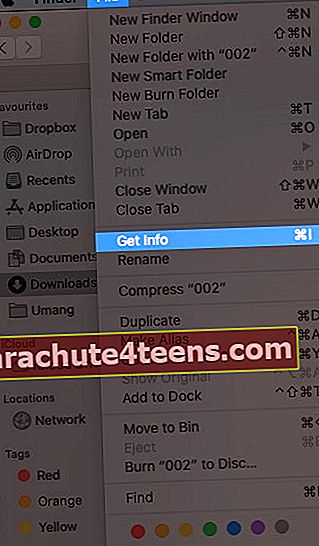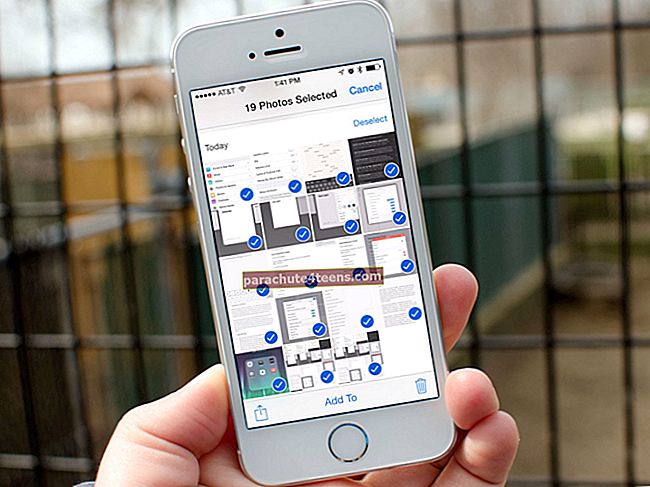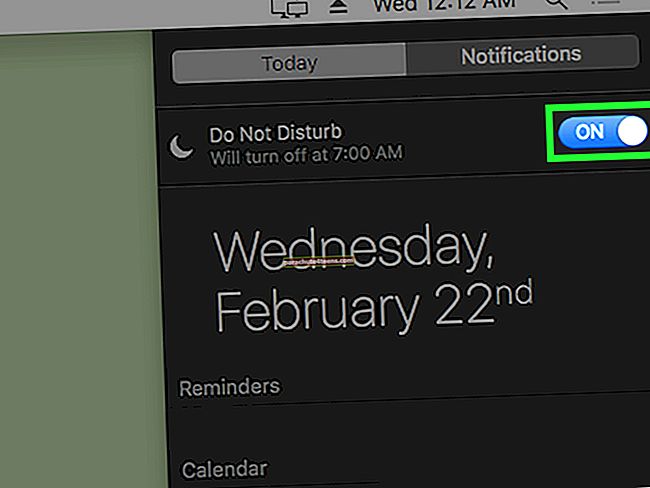Bandant sužinoti „Mac“ aplanko dydį, gali būti įvairių priežasčių. Galbūt norėsite apie tai sužinoti, kad ištuštintumėte šiek tiek vietos „Mac“, arba prieš dalydamiesi paštu ar „AirDrop“. Nepriklausomai nuo priežasties, jei jums įdomu, kaip patikrinti aplanko dydį „Mac“, esate tinkamoje vietoje. Yra trys skirtingi to paties požiūrio būdai. Pažvelkime į kiekvieną iš jų.
- Kaip peržiūrėti aplanko dydį „Finder“ sąrašo rodinyje
- Patikrinkite aplanko dydį „Mac“ naudodami parinktį Gauti informacijos
- Norėdami patikrinti aplanko dydį „Mac“ naudokite Rodyti peržiūros parinktį
Kaip peržiūrėti aplanko dydį per„Finder’s List View“
- Atviras Ieškiklis ir spustelėkite Vaizdas meniu juostoje.
- Išskleidžiamajame sąraše pasirinkitekaip sąrašas‘.
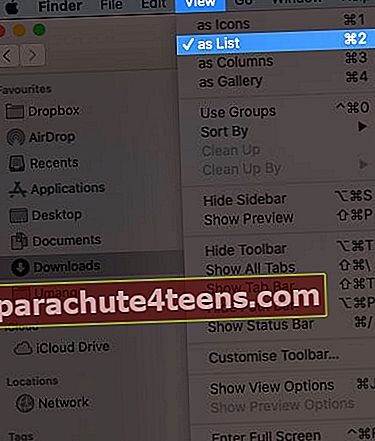
- Tada toje pačioje meniu juostoje spustelėkite Vaizdas.
- Pasirinkite „Rodyti rodinio parinktis‘.
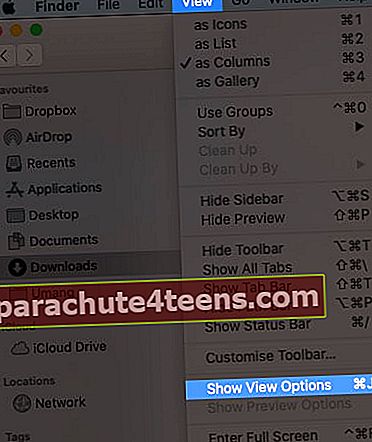
- Išskleidžiamajame meniu patikrinkiteDydis„Ir“Apskaičiuokite visą dydį' dėžė.
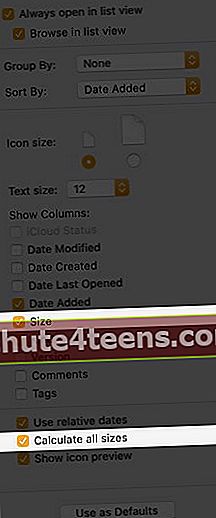
Patikrinkite aplanko dydį, naudodami „Mac“ Gauti informacijos parinktį
Ši parinktis leidžia lengvai patikrinti aplanko dydį. Tai galite padaryti dviem skirtingais būdais.
- Pirmiausia pasirinkite aplanką ir paspauskite „Command“ + I norėdami atidaryti skydelį „Gauti informaciją“.
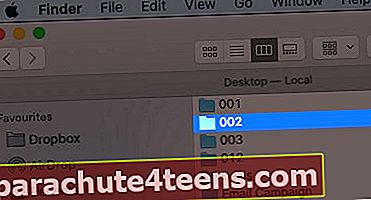
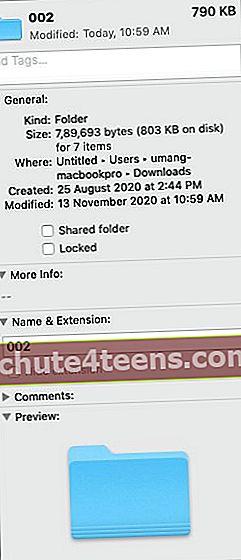
- Antrasis - paspausti paspauskite kontrolinį mygtuką aplanke ir pasirinkite Gauti informaciją iš bylos.
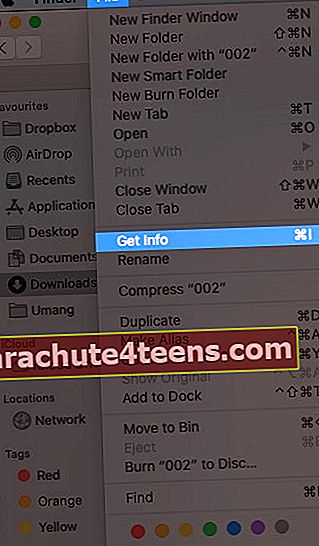
Norėdami patikrinti aplanko dydį „Mac“ naudokite Rodyti peržiūros parinktį
Norėdami pasiekti šią parinktį, atidarykite ieškotojas langą ir pasirinkite aplanką, kurio dydį norite patikrinti. Tada spustelėkite „VaizdasMeniu juostoje pasirinkite parinktį Rodyti peržiūrą. Šiam veiksmui atlikti taip pat yra spartusis klavišas; Kai „Finder“ lange pasirinksite aplanką, paspauskite„Shift“ + „Command“ + P‘.

Atsijungimas
Aukščiau paminėti būdai gali padėti akimirksniu peržiūrėti aplankų dydį. Tai gali būti puiki pagalba, ypač kai tenka ja pasidalinti paštu ar „AirDrop“. Tikiuosi, kad šie būdai padės patikrinti failo dydį. Jei norėtumėte sužinoti ką nors kito, prašome kreiptis žemiau esančiame komentarų skyriuje.
Taip pat galite skaityti šiuos dalykus:
- Kaip apsaugoti aplanką „Mac“ slaptažodžiu
- Keisti aplanko spalvas „Mac“
- Tinkinkite failų ir aplankų piktogramas „Mac“